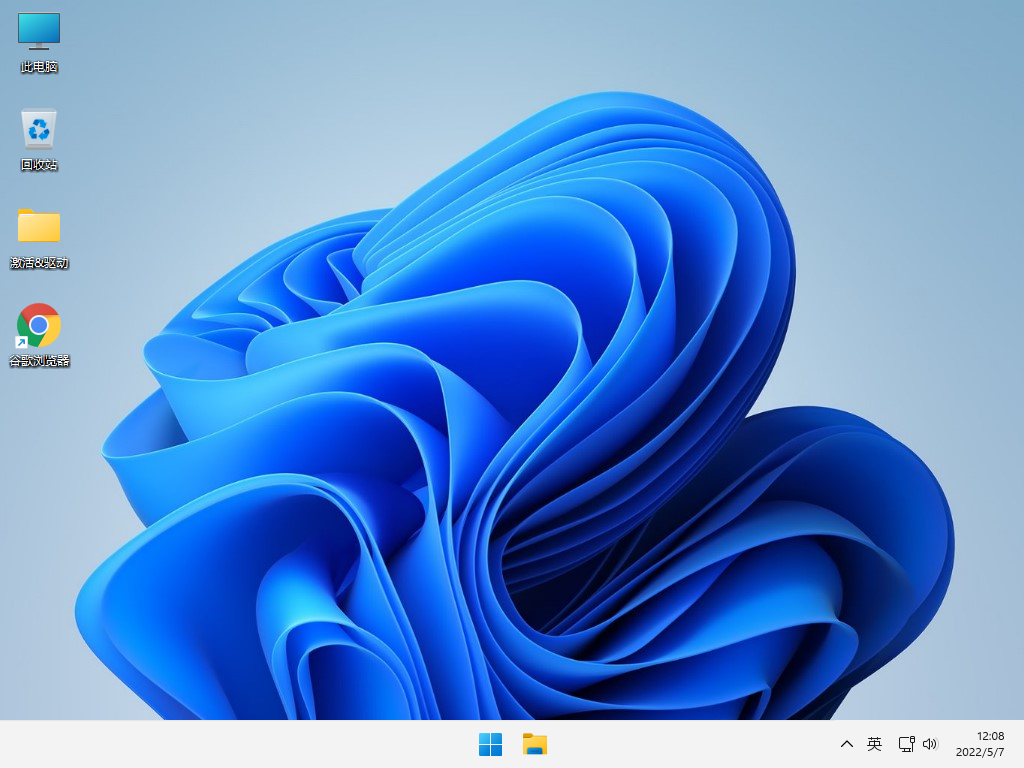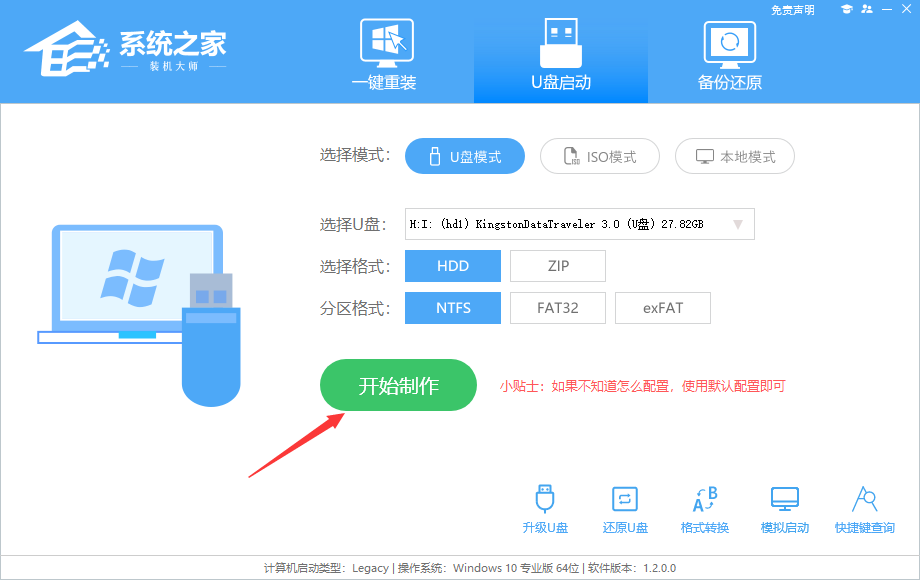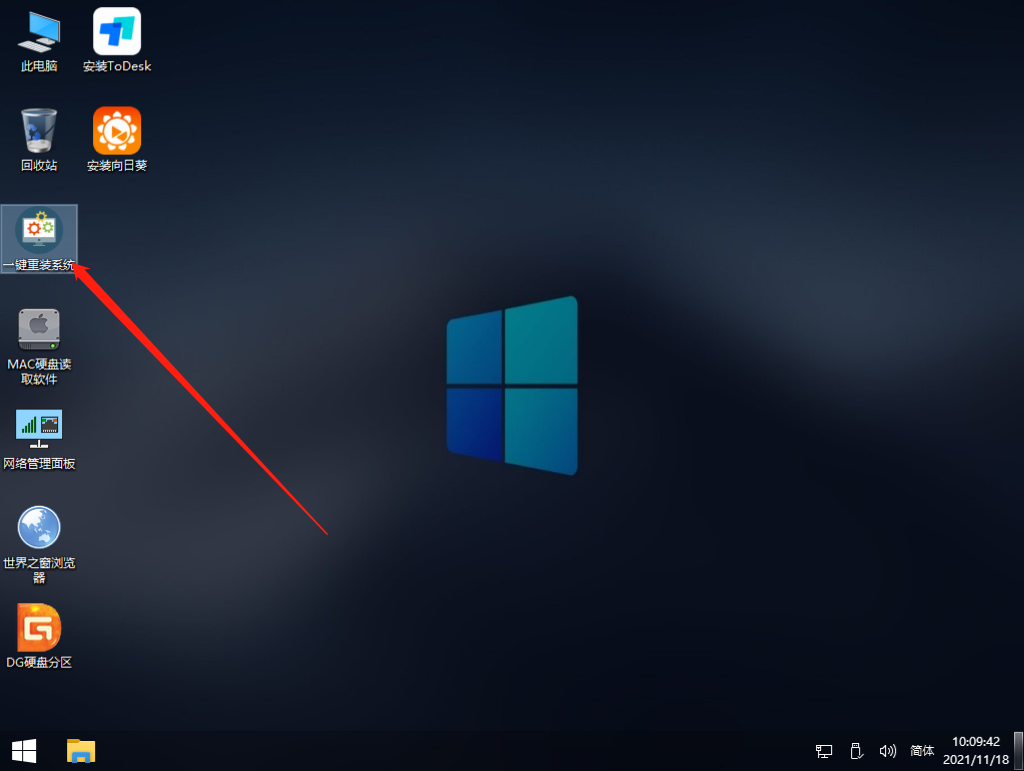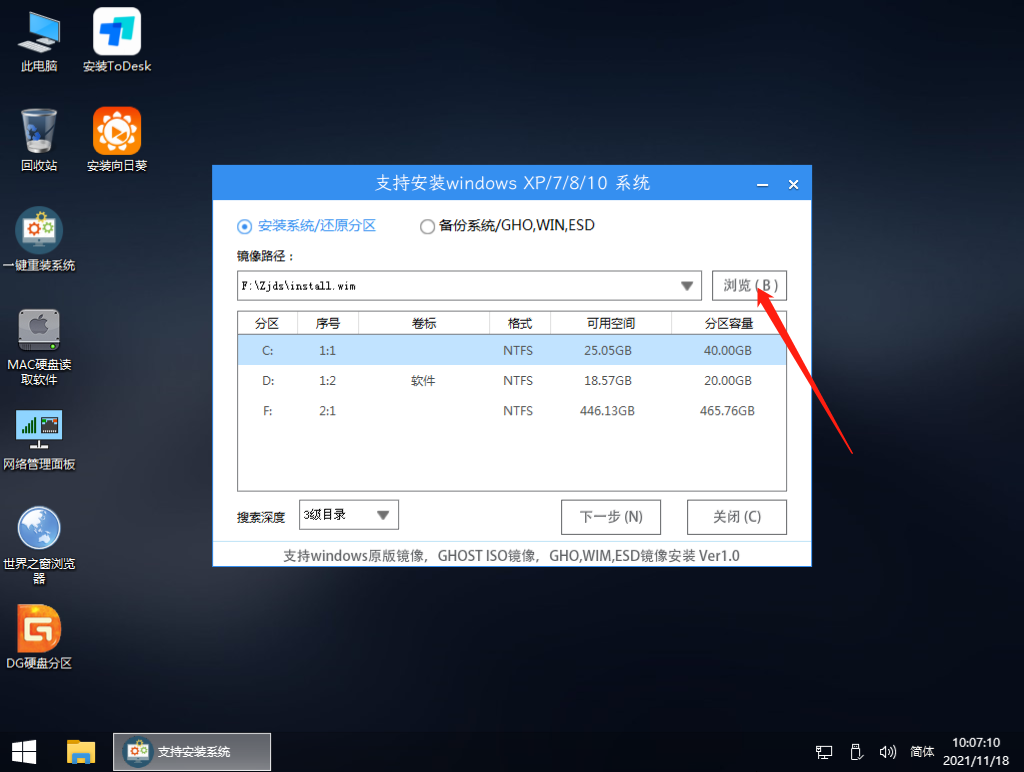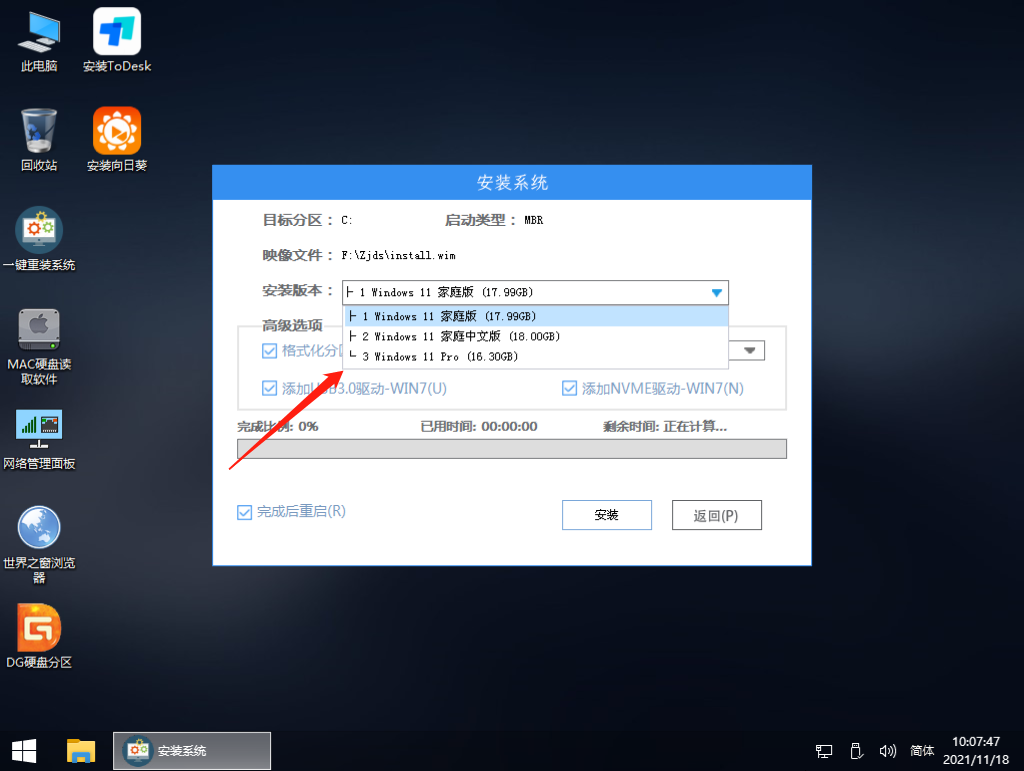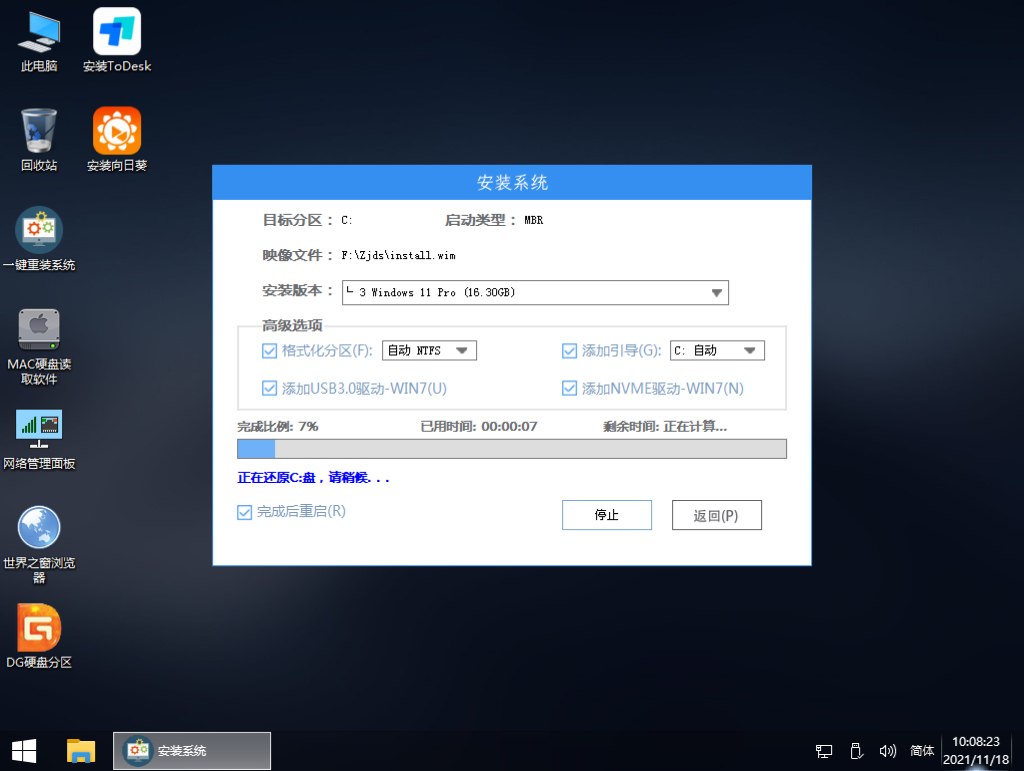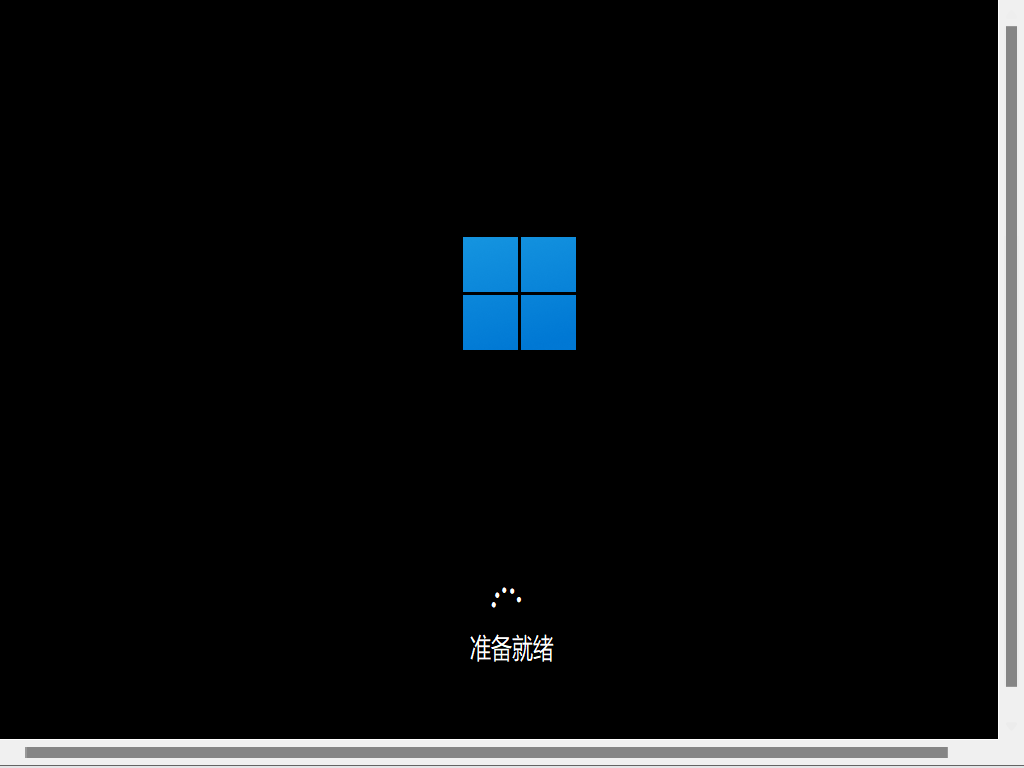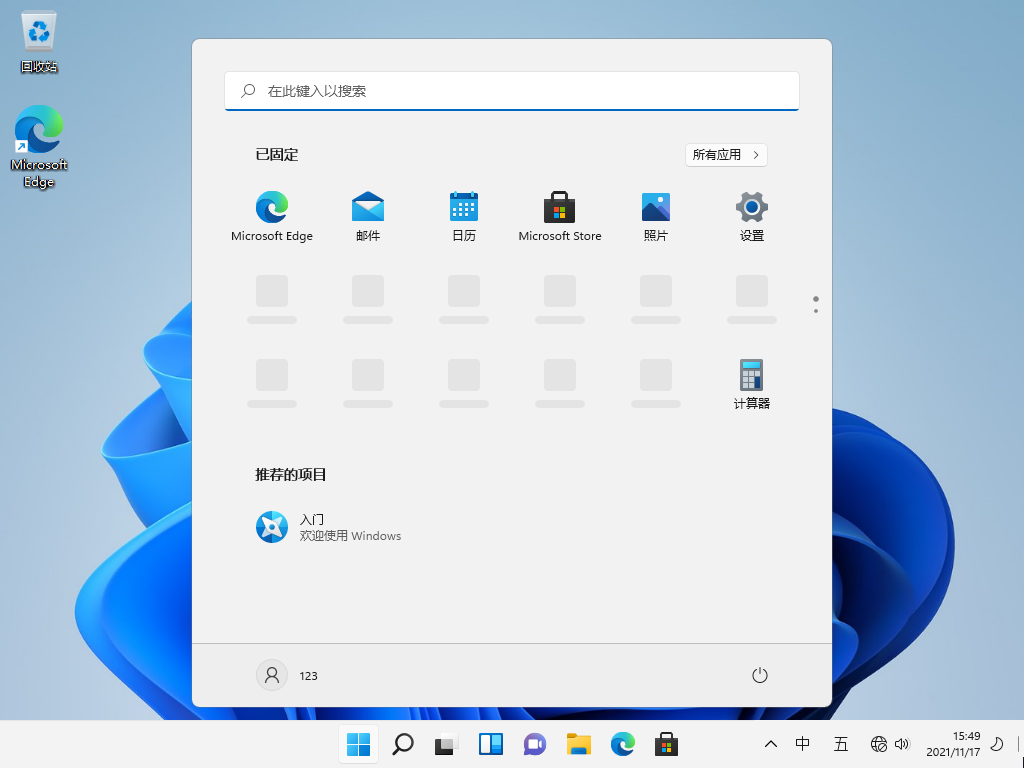Win11 22622.575(KB5016694) iso镜像 V2022

 无插件
无插件
 360 √
360 √
 腾讯 √
腾讯 √
 金山 √
金山 √
 瑞星 √
瑞星 √
Win11 22622 575(KB5016694) iso镜像 V2022是微软官方针对22622 575版本推出的8月最新版本,为修复了使用 F11 将文件资源管理器置于全屏模式时导致文件资源管理器出现 UI 问题和任务栏溢出弹出未显示在正确显示器上的问题,欢迎下载体验!
22622.575 中的更改和改进
[文件管理器]
在文件资源管理器的导航窗格中单击一个文件夹现在将在新选项卡中打开它,就像在文件资源管理器的正文中单击一个文件夹一样。
内部版本 22622.575 中的修复
[文件管理器]
修复了在使用暗模式(例如,从命令行)时以某些方式启动文件资源管理器在亮模式下意外显示文件资源管理器主体的问题。
修复了当您使用深色模式时文件资源管理器中的左/右箭头处于浅色模式,导致它们在启用时没有足够的对比度显示的问题。
修复了使用 F11 将文件资源管理器置于全屏模式时导致文件资源管理器出现 UI 问题的问题。
修复了以下问题:如果您将文件夹拖放到导航窗格中,有时会意外地将文件夹放在列表底部,而不是您将其拖放到的位置。
修复了导航窗格中的分隔线有时重叠/与文本太接近的问题。
修复了右键单击选项卡时上下文菜单未翻译的问题。
[任务栏]
修复了任务栏溢出弹出未显示在正确显示器上的问题。
[打开方式]
修复了讲述人没有读出“打开方式”对话框中应用名称旁边的“新建”文本的问题。
[建议行动]
改进了现有支持市场(美国、加拿大和墨西哥)的日期/时间识别。
修复了 Build 22621.575 和 Build 22622.575
针对导致照片在测试版频道中的 Insiders 启动时崩溃的问题的应用更新目前正在通过 Microsoft Store 应用更新推出。
我们修复了在您删除 App-V 注册表节点时导致 App-V 客户端服务泄漏内存的问题。
我们修复了当 URL 的长度超过 2084 个字符时阻止您打开 URL 的问题。此更新支持最多 8192 个字符的 URL。
安装方法
推荐使用【系统之家装机大师】
1、关掉防火墙及所有安全软件,运行软件制作U盘启动工具。
2、重启电脑,进入系统之家PE界面,选择桌面的【一键重装系统】。
3、选择自己想要安装的系统镜像。
4、选择系统安装的版本。
5、然后点击安装,安装部署完成提示重启倒计时时拔掉U盘重启电脑。
6、硬盘系统部署。
7、进行必要的设置,安装完成。
免责条款
本Windows系统及软件版权属各自产权人所有,只可用于个人研究交流使用,不得用于商业用途,且系统制作者不承担任何技术及版权问题,请在试用后24小时内删除。如果您觉得满意,请购买正版!
相关文章
- Win11系统22H2怎么退回21H2?Win11 22H2退回旧版本的教程
- 2023年新电脑用Win10还是Win11?有没有必要升级Win11
- Win11防火墙高级设置变灰色什么原因?两种解决方法分享
- Win11提示无法找到脚本文件怎么办?Win11提示无法找到脚本文件的解决方法方法
- 机械革命蛟龙17怎么重装Win11系统?蛟龙17笔记本重装Win11的方法
- 联想拯救者Y7000P电脑一键重装Win11系统教学
- Win11如何快速打开控制面板?Win11快速打开控制面板的方法
- Win11预览版绿屏提示:windows预览体验成员内部版本遇到问题,需要重启
- Acer SF314电脑怎么安装Win11?Acer SF314电脑一键安装Win11系统教学
- Win11和Win10哪个系统好用?好用的Win11和Win10系统下载
- Acer 掠夺者·擎Neo电脑一键安装Win11系统操作方法教学
- 2023最新微软Win11专业版(22H2)[永久激活版,超流畅]
- 联想拯救者R7000P如何重装Win11系统?拯救者R7000P笔记本重装Win11方法
- Win11系统声卡驱动位置在哪里?
- Win11提示显卡驱动安装出现未知错误怎么办?
- Win11华硕电脑怎么在bios中设置固态硬盘启动
下载地址
热门系统